제목 : 고수님의 스크립트 적용한 W10x64_RS2 새로운 빌드작업
선우안녕하세요
오늘 오후에 새로운 빌드를 하여 보았습니다.
일전에 초보의 사정을 헤아리시고 열심히 하는 열정만 보셨는지 고수님의 지원이 있으셨습니다.
그 보답으로 빠른 실상용기 및 빌드를 하고 포스팅을 해보았어야 하는데 이제서야 올리게 되어 송구스럽게 생각 합니다.
아래로 미비한 빌드작업 에서 부팅까지 과저 이지만 감사의 뜻으로 초보의 공부한 흔적을 올려 봅니다.
스크립트 카피 해넣고 빌드를 하는 과정은 모두 생략하고 바로 빌드후 부팅 결과물을 올려 보았습니다.
식상 하셔도 많은 이해와 양해를 구하는바 입니다.
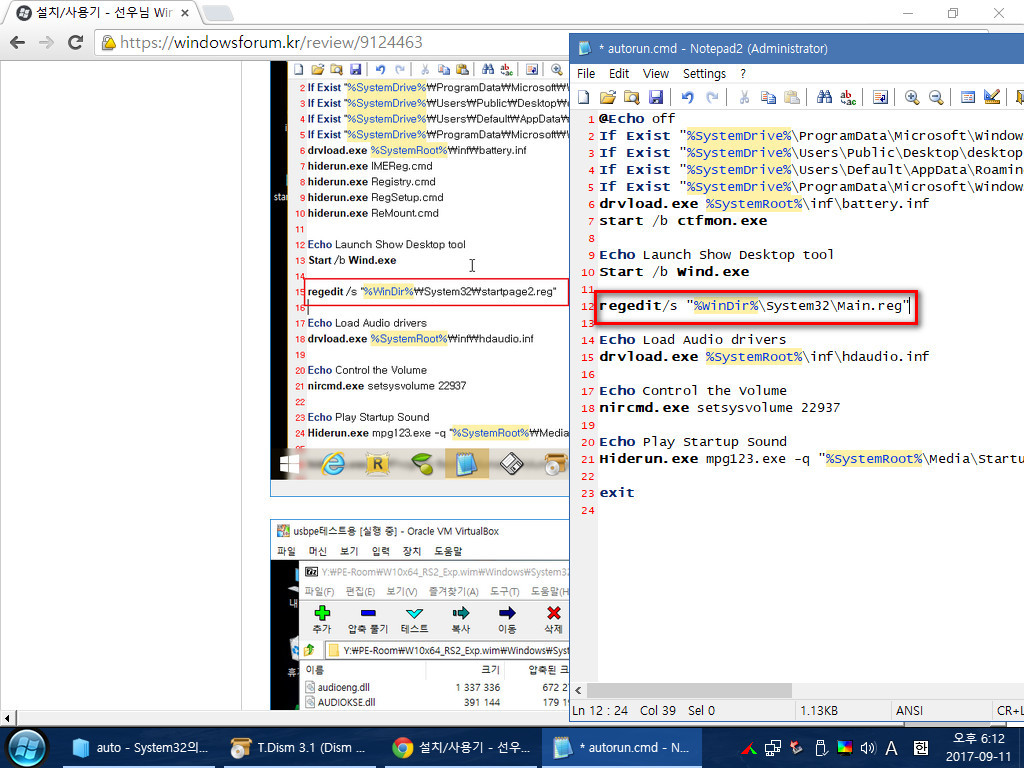
WOW님 무척 감사 드립니다^^*
먼저 부팅하자 마자 작업표시줄에 줄줄이 나타난 아이콘 레이블을 제거 하기 위하여 서기다 님께서 가르쳐 주신 방법대로 해보기로 하였습니다 위처럼 오토런 파일에 한줄 추가해 주고 저는 부팅시 실행할 레지파일 이름을 main.reg로 만들어 넣을 것입니다.
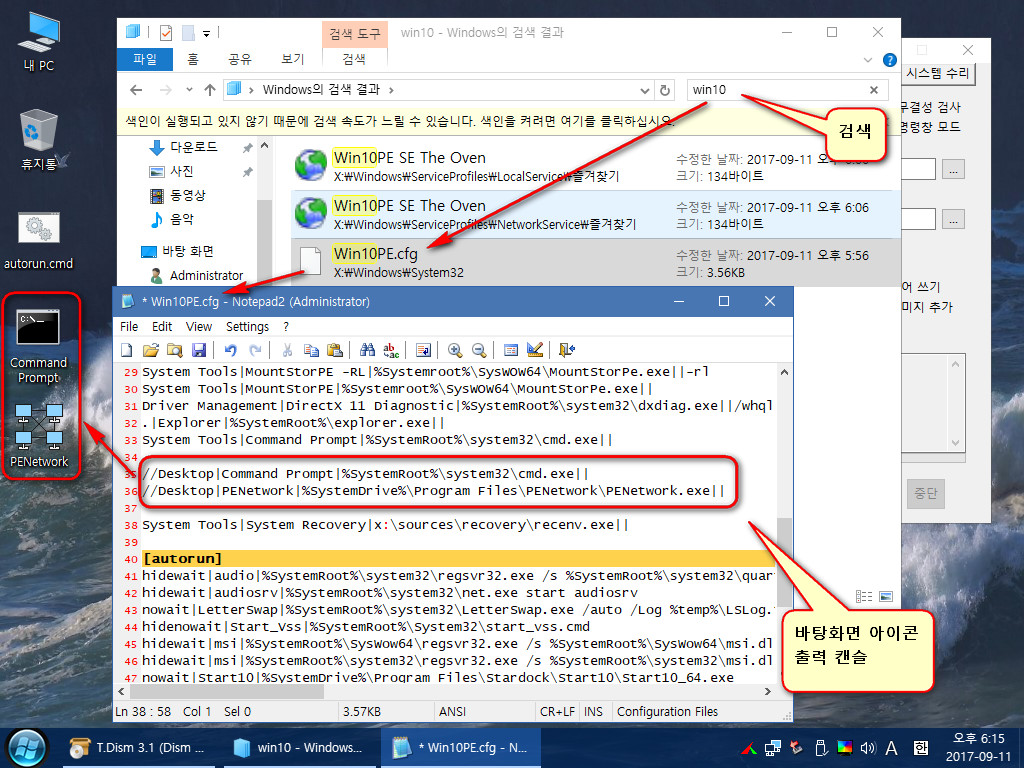
또한 바탕화면에 너절분한 아이콘 두개를 감추기 위해 win10PE.cfg 파일을 열어서 편집을 하여 주었습니다 System32 폴더의 수많은 파일을 찾기 위해 서치 기능이 살아 있으면 정말 편리하게 찾을수가 있습니다.
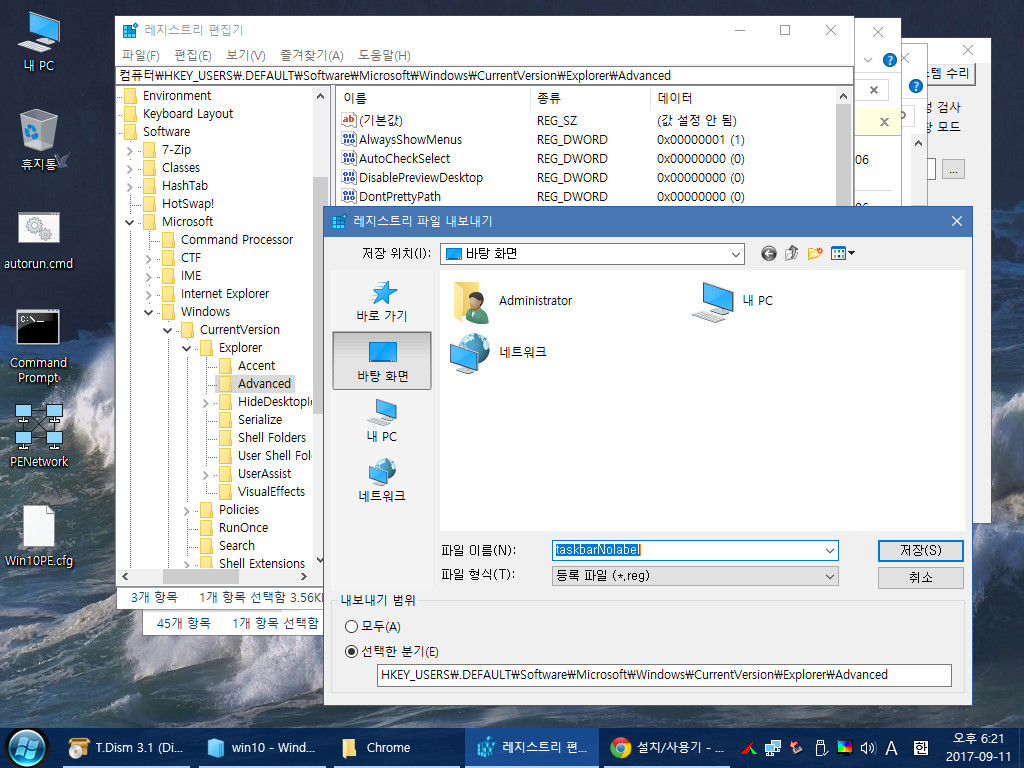
레이블 레지스트리 파일도 경로에서 내보내기 작업을 하였습니다.
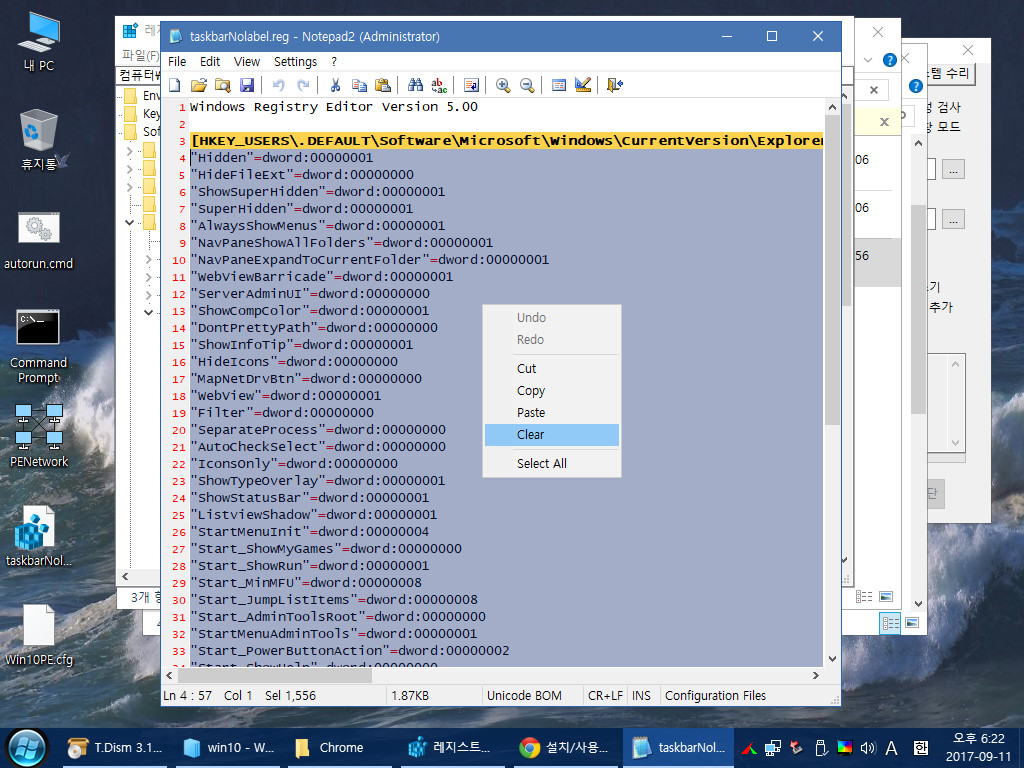
불필요한 내용은 일단 클리어를 하고 사용되는 한줄만 추가 할것 입니다.
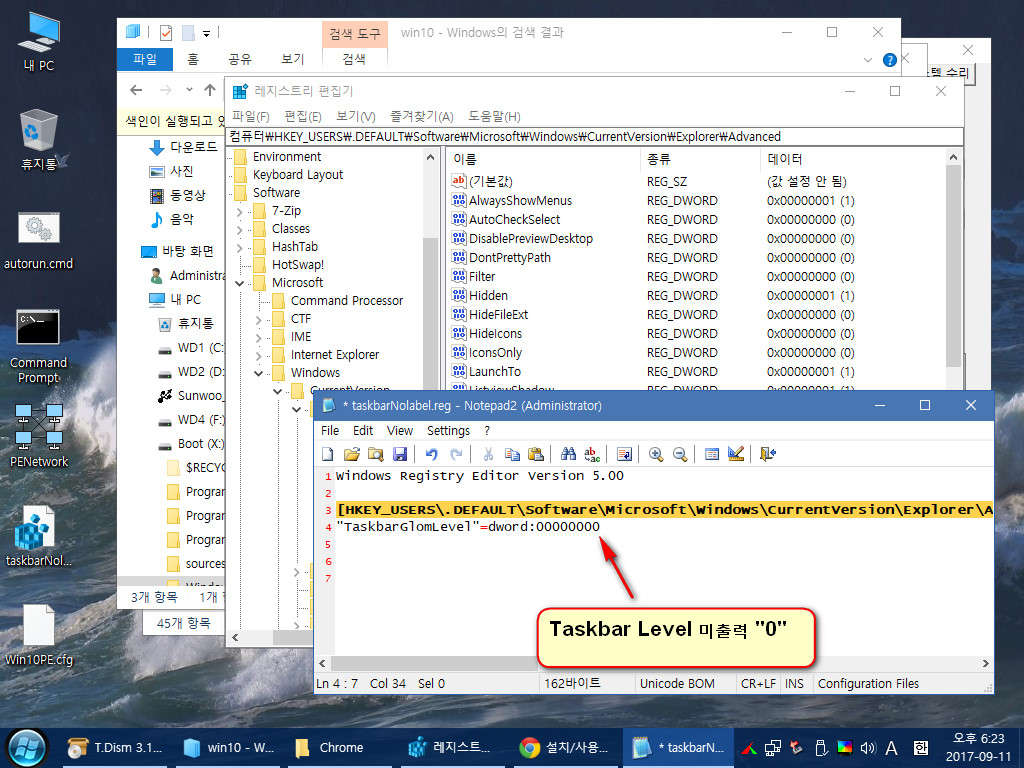
위 처럼 일단 편집이 되었네요 바탕화면에 main.reg란 이름으로 저장을 합니다.
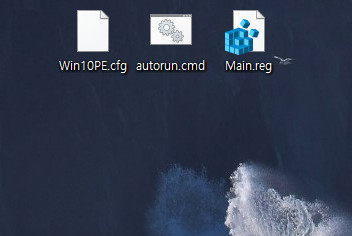
이렇게 3가지 파일을 우선편집 하여 적용해 줄것 입니다.
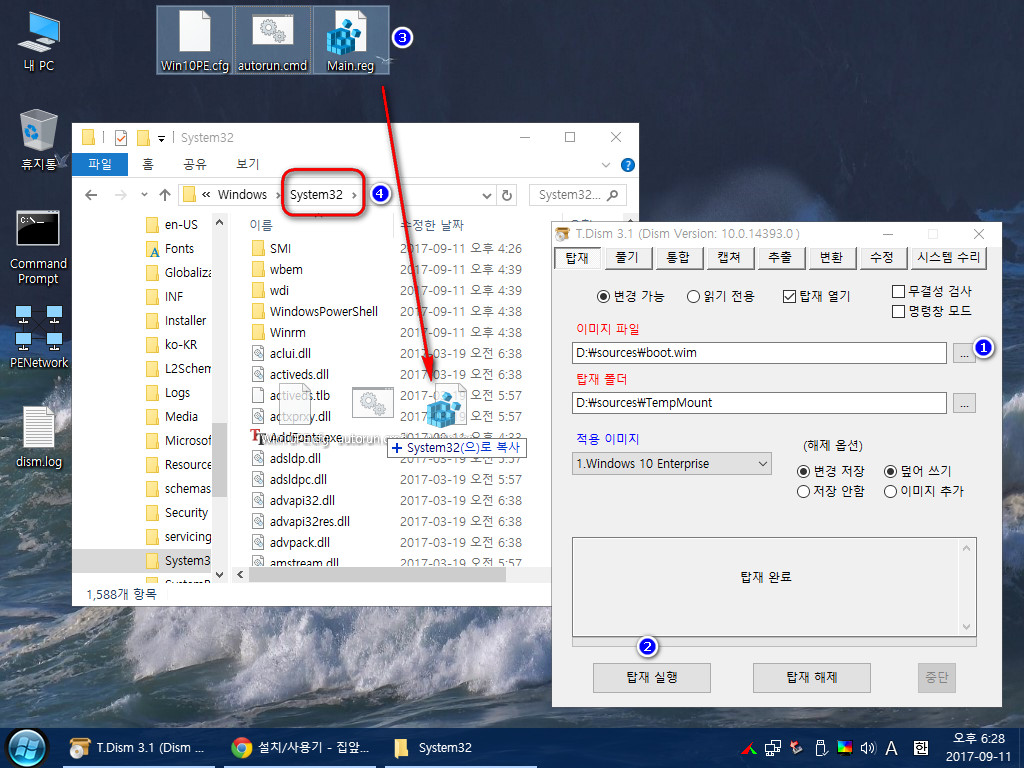
틱톡님의 T.Dism 을 실행하고 boot.wim 파일을 마운트후 System32 폴더에 3가지 파일을 넣어 주었습니다.
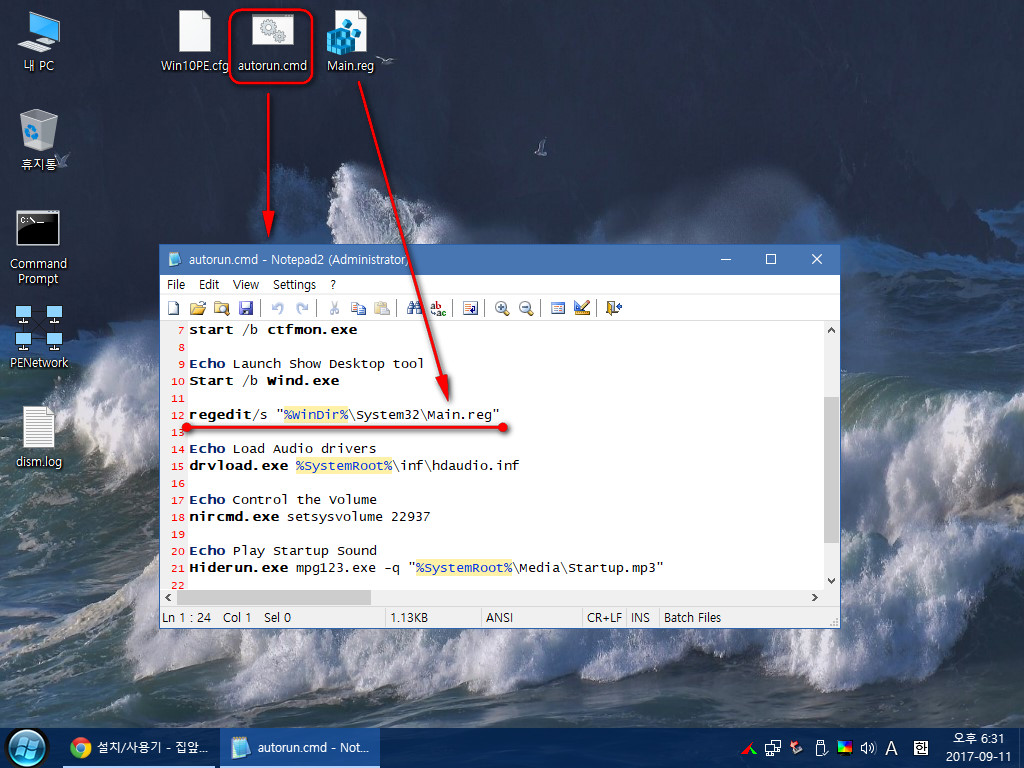
autorun.cmd 파일을 열어서 부팅시 Main.reg파일이 실행되는 조건을 살펴 보았습니다 서기다 사부님 감사합니다.^^*
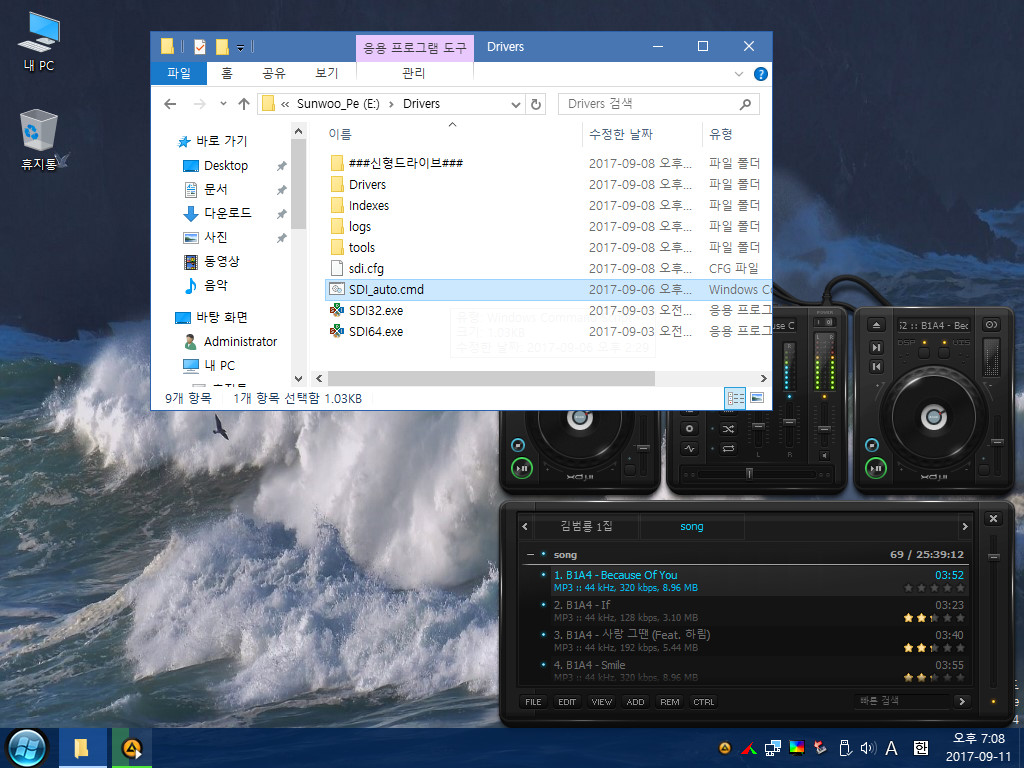
재부팅후 바탕화면 깔끔하게 되었죠^^*
그리고 히이이잌 님께서 배려 해주신 SDI Driver 를 실행하여 드라이브가 제대로 잡히는지 첫번째 테스트 입니다.
우선 베이스가 튼튼한것이 첫번째 목적 이어서 그렇습니다 또한 입문자의 흥을 돋구어줄 리듬을 타 봅니다. ^^*
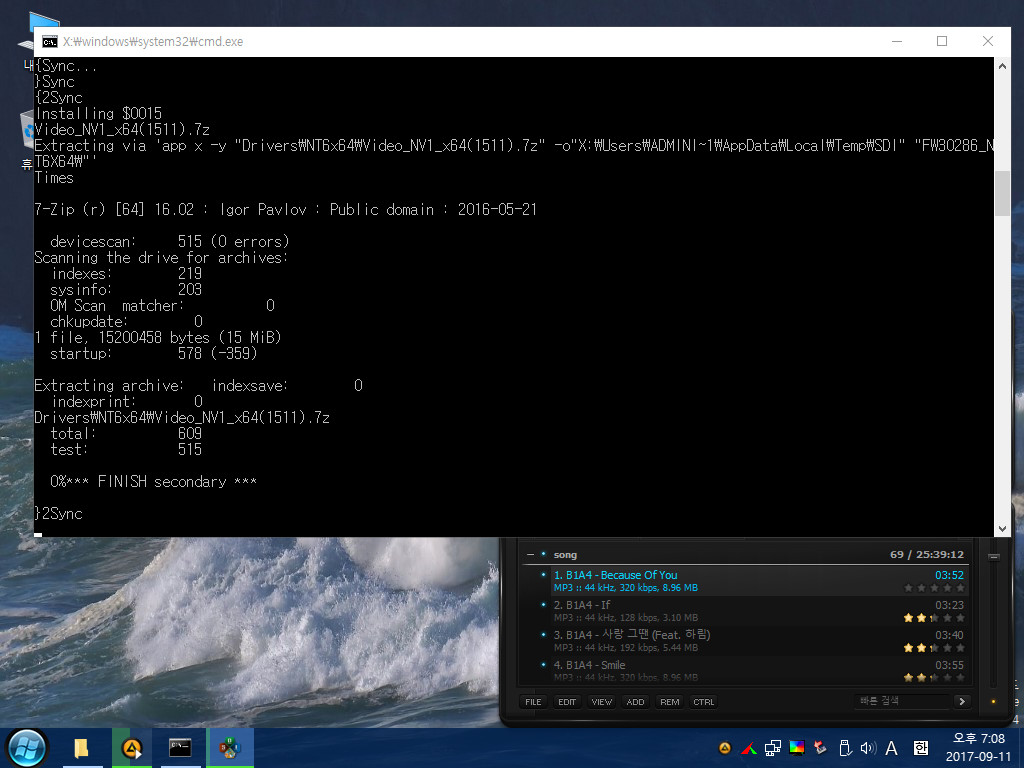
드라이버 팩을 실행하자 마자 바로 cmd 창이 뜨면서 자동 설치를 하고 있습니다.
1920*1080 해상도만 맞으면 다른것은 용서 하기로 하였습니다.

입문자가 원하는 대로 이렇게 해상도가 잘 잡혔습니다 히이이잌 님께 감사의 말씀을 드립니다. ^^*
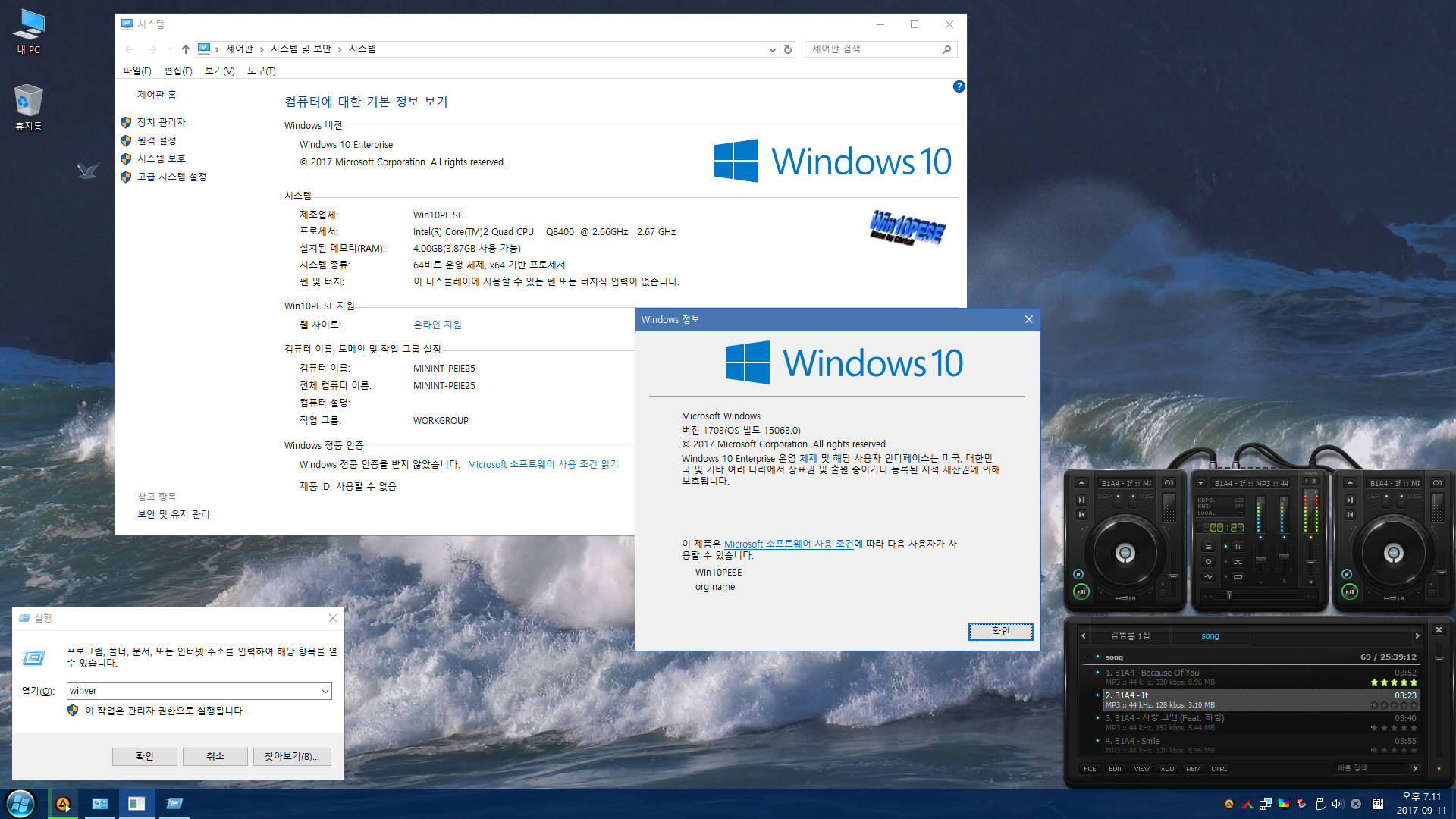
속성 및 윈도우 정보 확인하여 봅니다.
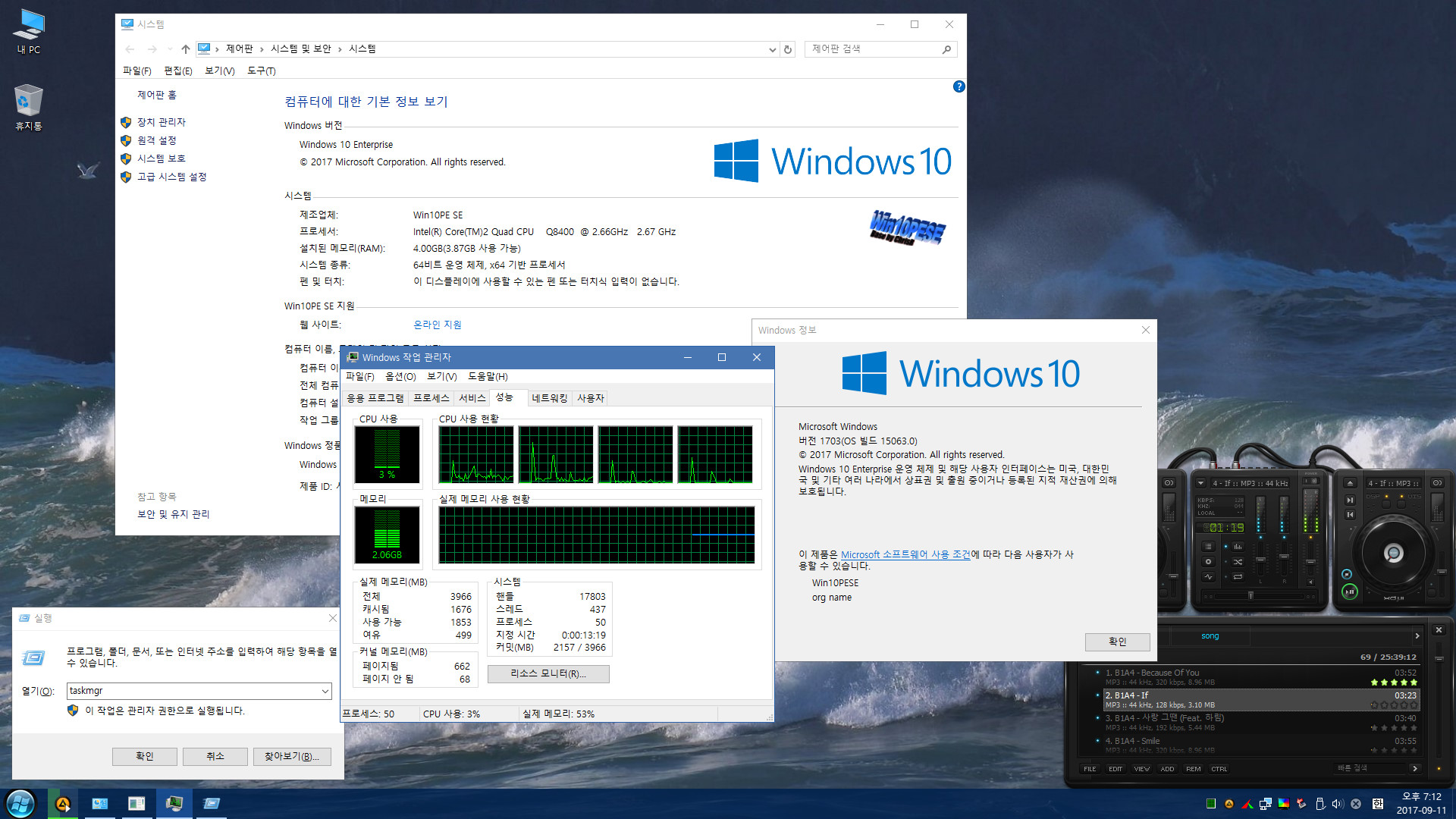
와~~ 한글로 된 작업관리자가 뜹니다 이런게 고수님의 위력 인가요 ㄷㄷㄷㄷㄷㄷㄷㄷㄷ WOW님 입문자는 놀랍고 그저 감사 하기만 합니다. ^^*

거센파도가 있는 배경이 요즘의 새태와 같습니다. 모든것이 잘 풀어지길 바라는 마음으로 조금씩 작업해 들어가겠습니다. ^^*
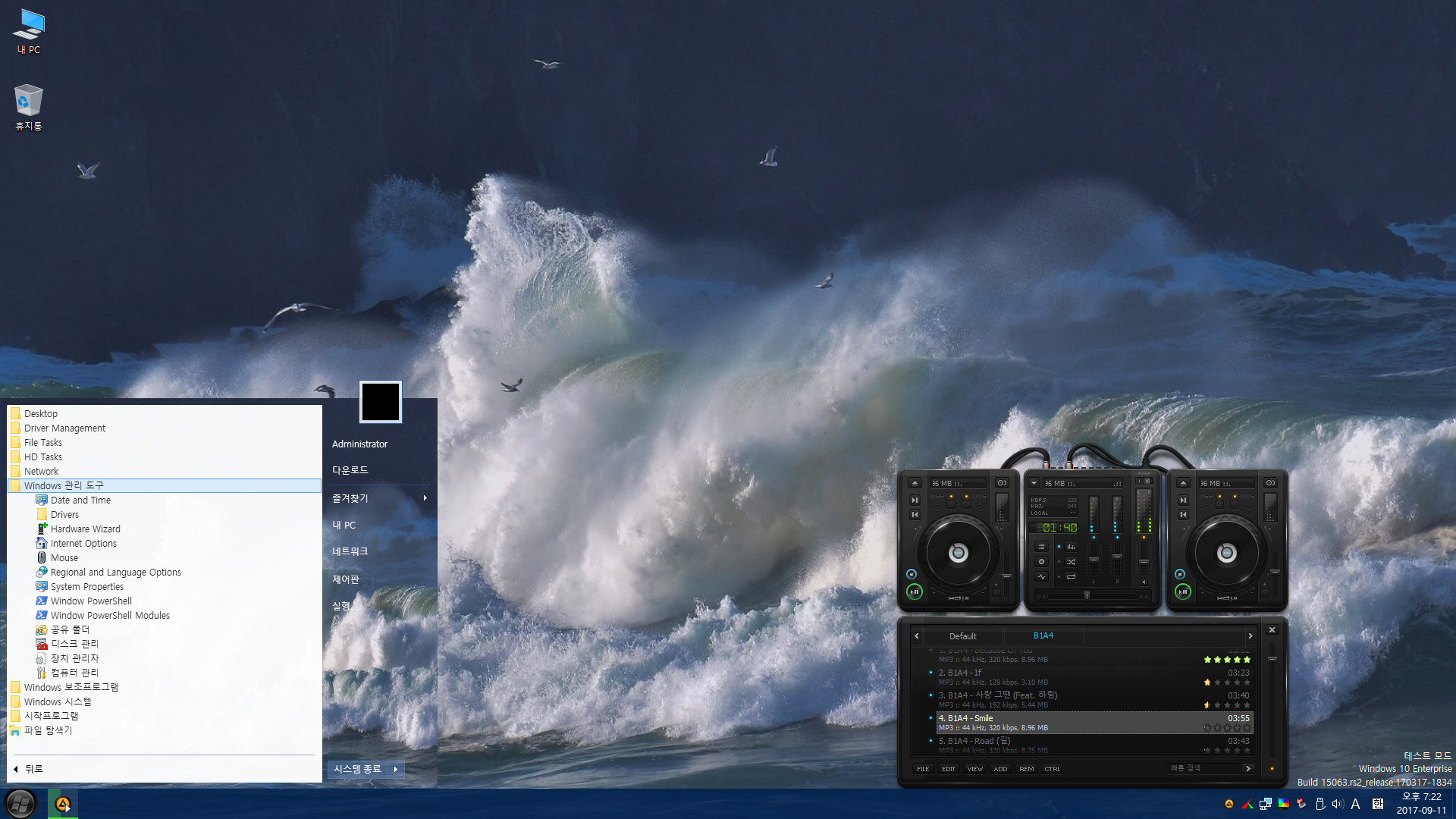
시작하면이 조금 촌스럽군요 빌드시 선택 하여 바꿀수도 없고 참 애매 하군요 저기 네모칸 속에 계정사진 넣는 방법을 알려주실 고수님 없으신지요??
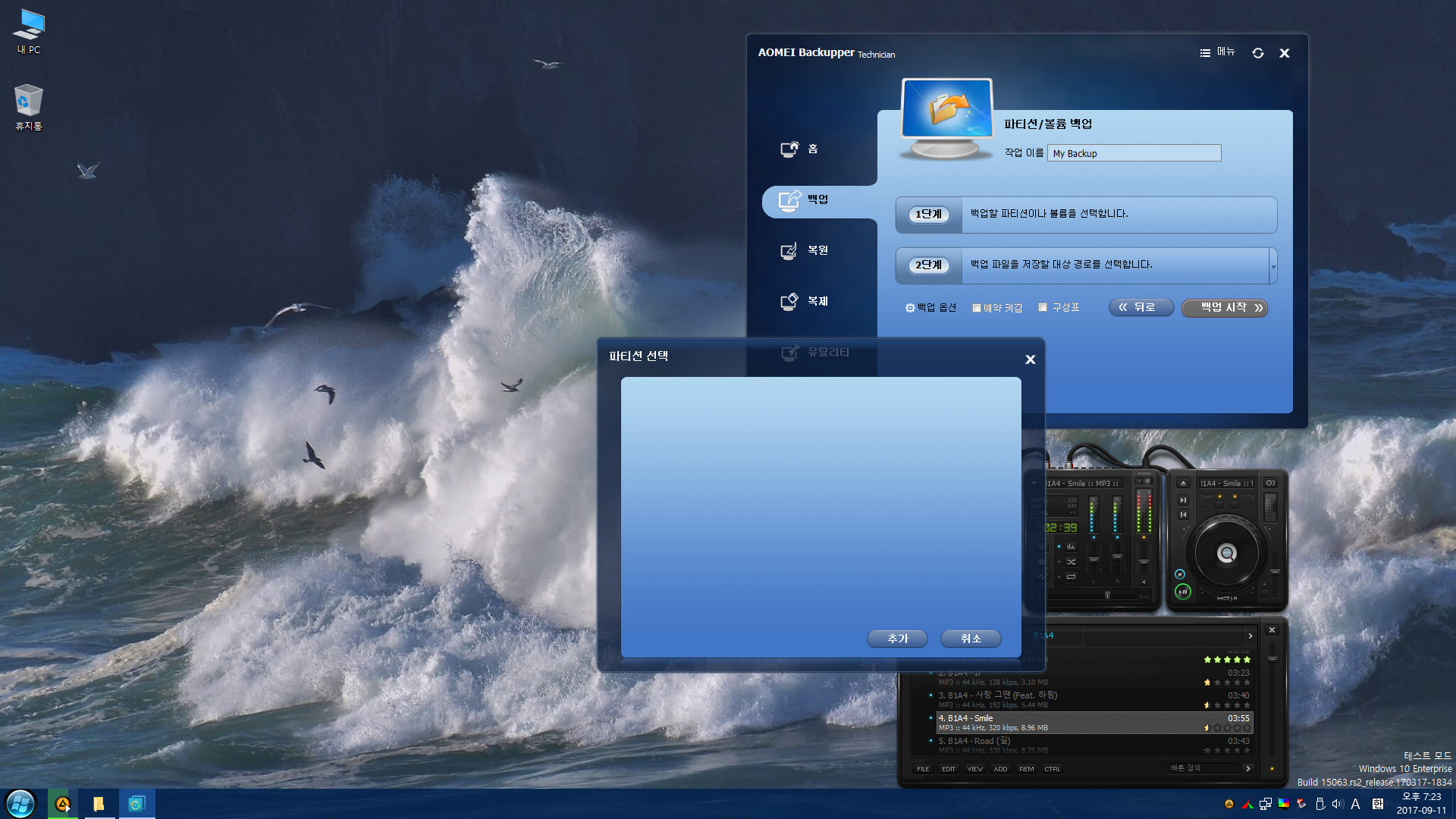
기본 빌드에서 당연히 아오메이 백업퍼 안되는군요 system32에 파일 추가후 레지추가 ^^*
지연서연아빠님의 노고가 지금도 생생합니다 너무 고맙고 감사 드리는 부분입니다 열정의 지연서연 아빠님이 오늘 보고 싶네요..ㅜㅜ
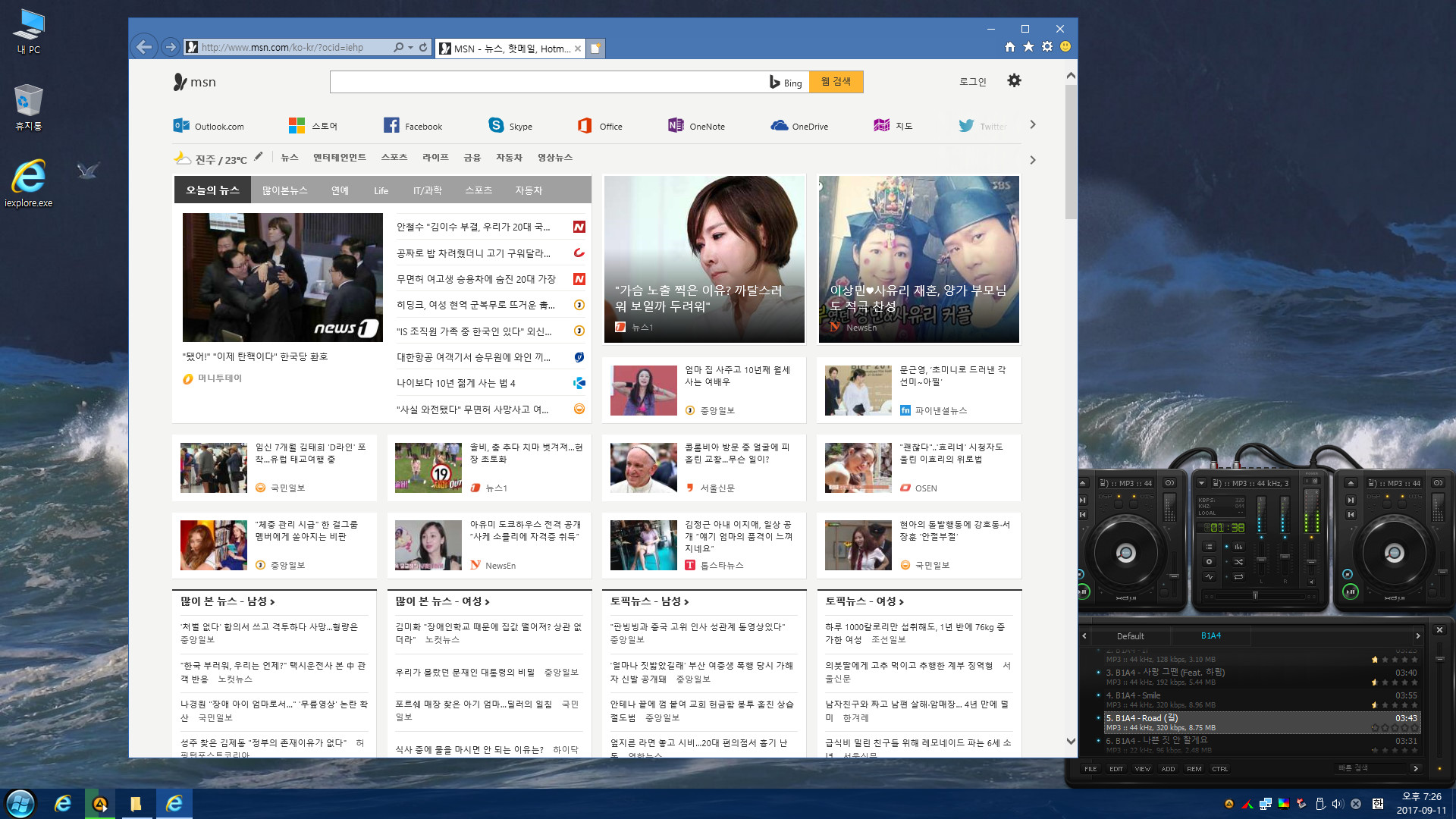
인터넷은 임시로 익스 카피후 붙여넣기 신공으로 실행하여 보았습니다. 즐겨찾기 등등 셋팅할 부분이 너무 많이 기다리고 있네요...ㅜㅜ
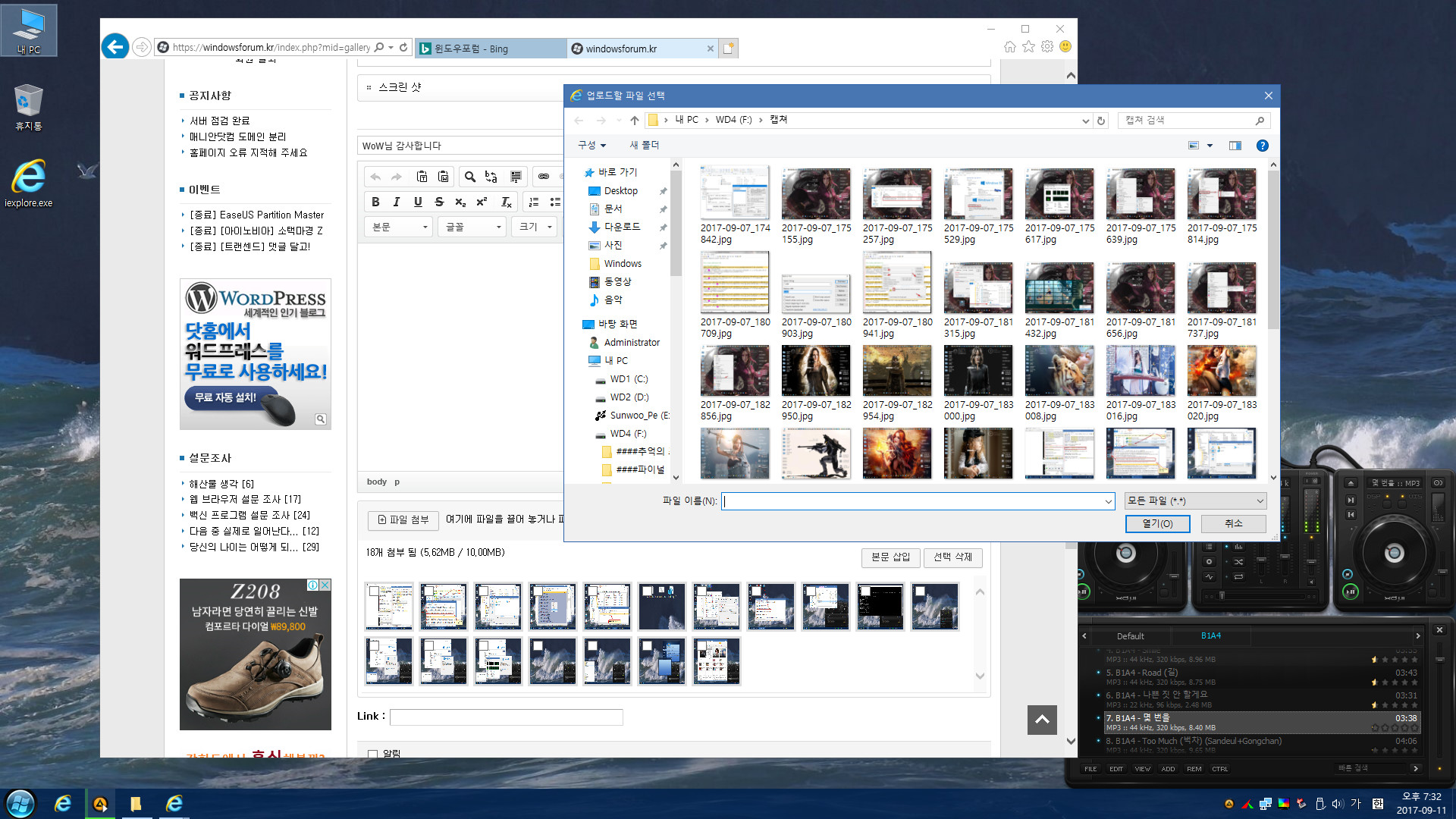
마지막으로 윈포에 파일 업로드 창에 썸네일 나오는것 까지 확인을 하였습니다.
고수님들의 도움으로 입문 초보가 조금씩 조금씩 앞으로 나아가고 있습니다.
이렇게 까지 할수 있도록 도움을 주신 윈포의 따스한 배려의 고수님들 너무 너무 고맙고 감사한 저녁시간 입니다.
바쁜 가운데 해본 빌드 작업이라 허둥지둥 했던 입문자의 모습이 역력히 담겨있는 게시물 이네요
도움 주신많큼 보답하는 차원에서 늘 열심히 공부해 보도록 하겠습니다.
스크립트 도움을 주신 W&W님 다시한번 감사 드리고요 윈포 회원님들과 더불어
편안하신 저녁시간 보내시길 바랍니다 부족한 빌드 체험기 보아 주셔서 감사 드립니다.
댓글 [32]
서기다
- 2017.09.11
- 20:16:27
기억을 더듬어 hkcu software startisback 안 값중
hide어쩌구 였는데
hide로 시작되는게 많을겁니다
계정사진 비슷한 뜻의 영어같은데 못난머리가 기억이 나질 않네요
나중에 컴에 앉으면 자세히 적어보겠습니다
서기다
- 2017.09.11
- 22:11:29
찾긴 찾았는데 사진만들때 뭔가 규칙이 있나 봅니다. 일반 사진만들어서 넣으니 안되네요.
원본 방향 돌려서 넣으니 적용됩니다.
그리고 최초 부팅시 사진인식 못하고 하얀 배경입니다. explorer 재시작 해야지만 정상적으로 사진 나옵니다.
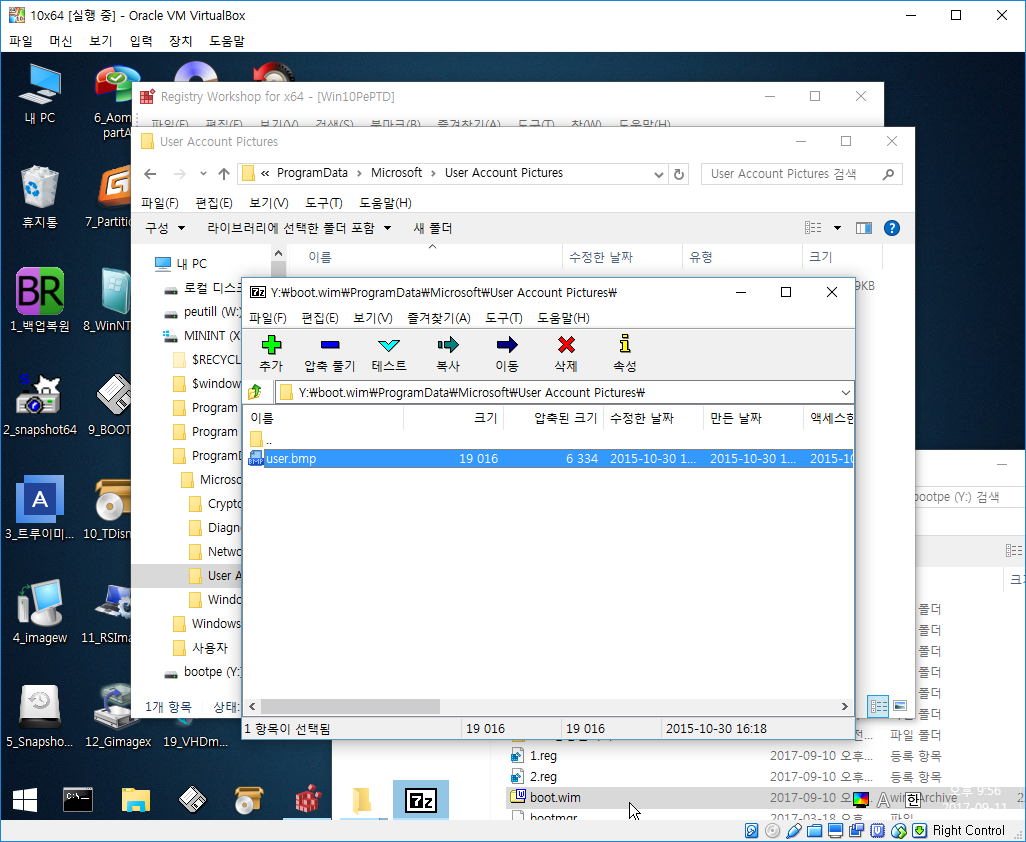
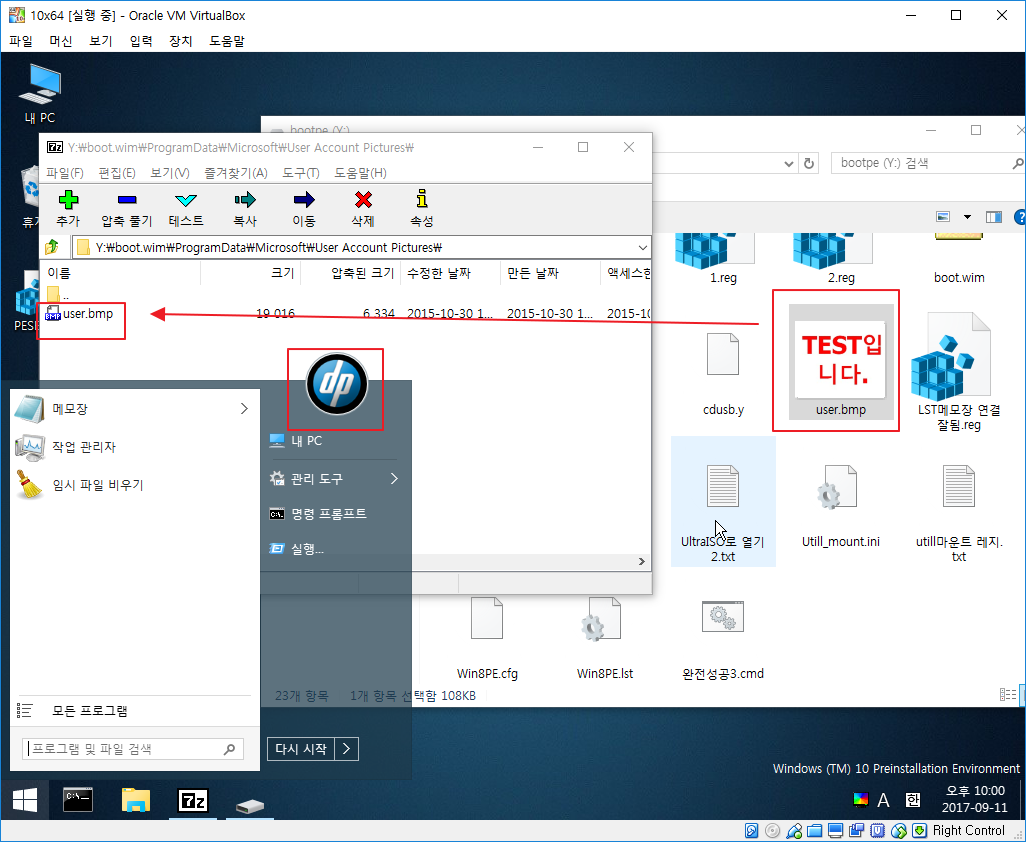
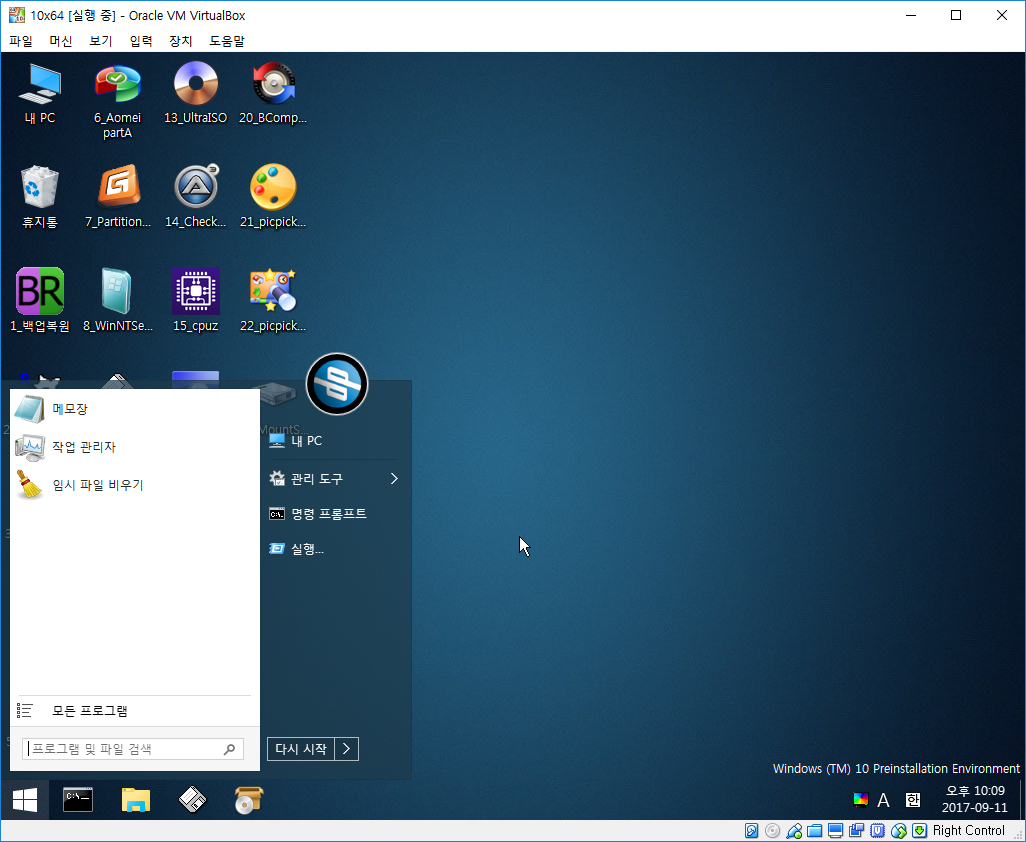
- 첨부 :
- 3275b53b73c5ca78d89e8f7baf7ef59b.png [File Size:267.1KB/Download0]
- 522953c6a89771d7b51c7e1296a2b037.png [File Size:227.3KB/Download0]
- 057b536440e6e1d2a7a5fd51d0043c18.png [File Size:560.0KB/Download0]
sis
- 2017.09.11
- 21:56:19
PE의 StartIsBack 설정에서 계정 사진에 관한 내용은 기본적으로 설정한 것으로 보입니다.
그런데, 이미지 파일에 계정 사진을 추가하지 않았기 때문에 표시가 안되는 현상 같습니다.
아래의 위치에 그림 파일을 추가하세요.
단. 이미지 파일인 WIM 파일에 추가하세요.
위치 : \ProgramData\Microsoft\User Account Pictures\
파일 : user.bmp (128x128 정도의 크기)
아래는 W10x64_RS2_Exp.wim 이미지를 수정하고 부팅한 그림입니다.

그리고, 참고 사항입니다.
PE에서 StartIsBack 프로그램으로 시작 메뉴를 구성하게 되면 계정 사진이 살아지는 현상이 발생하니
계정 사진을 보이지 않게 하시던가, 아니면 Stardock 또는 다른 프로그램으로 시작 메뉴를 구성하세요.
선우
- 2017.09.11
- 22:58:39
소중한 정보에 감사 드립니다 그리고 입문자의 궁금증을 해소해주시기 위해 배려 해주시는 마음에 감사 드립니다 sis님 ^^* wim 마운트 후 추가해 주면 그대로 있지 않을까 하는 생각도 듭니다 가르쳐 주신 경로에 사진 추가하고 StartlsBack 스타일을 교체해 보도록 하겠습니다 결과는 테스트후 댓글로 보고 드리겠습니다 ^^*
선우
- 2017.09.12
- 01:33:30
관심을 갖어 주시고 살펴주신 서기다 님과 sis님께 무한감사 드립니다
힌트를 주셔서 아래와 같이 실행을 하여 출력은 되었습니다
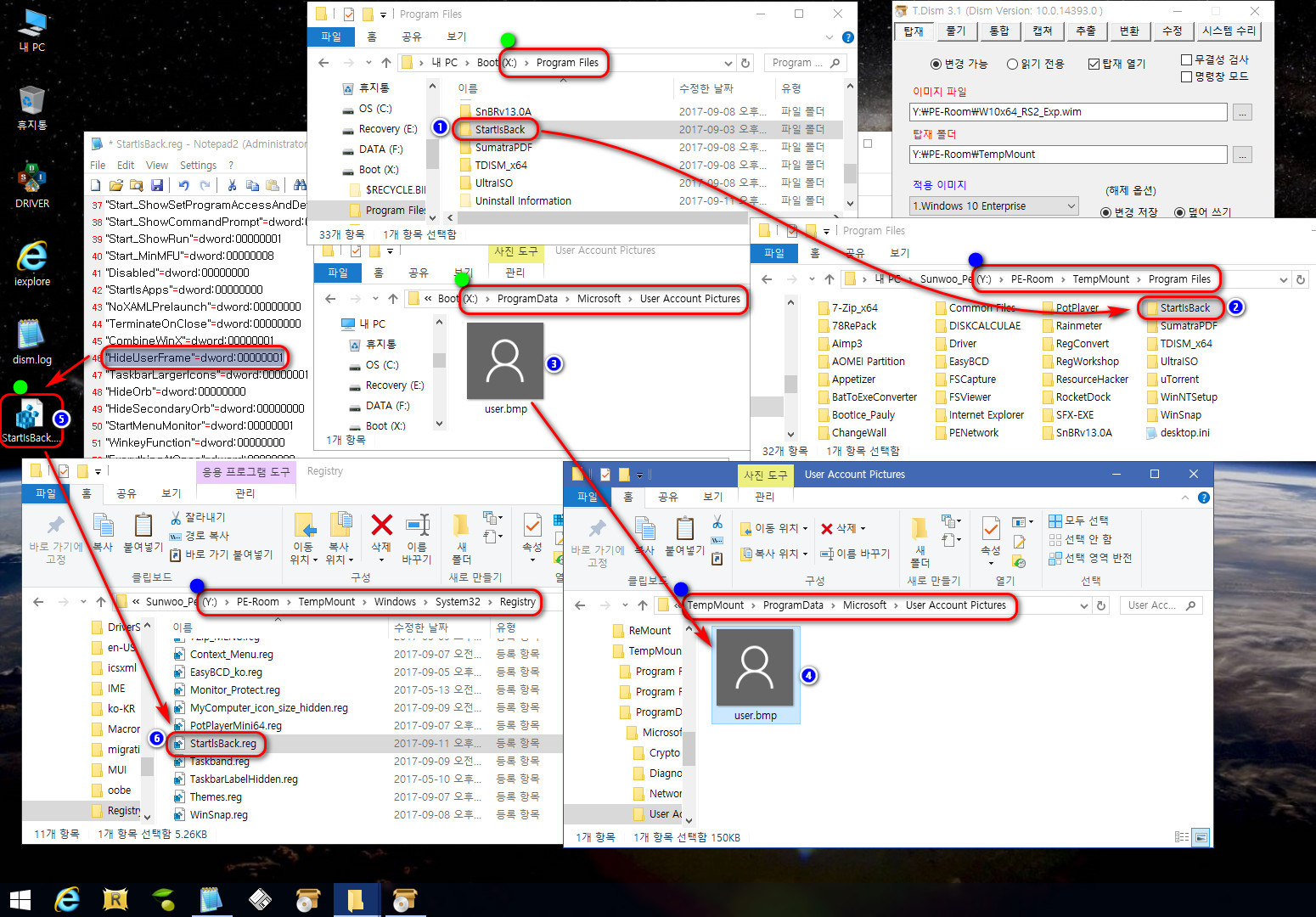
모든 셋팅 마친후 레지파일 및 StartIsBack을 복사하여 wim 마운트후 지정된 경로에 넣고 재부팅 하면 됩니다 하지만...ㅜㅜ
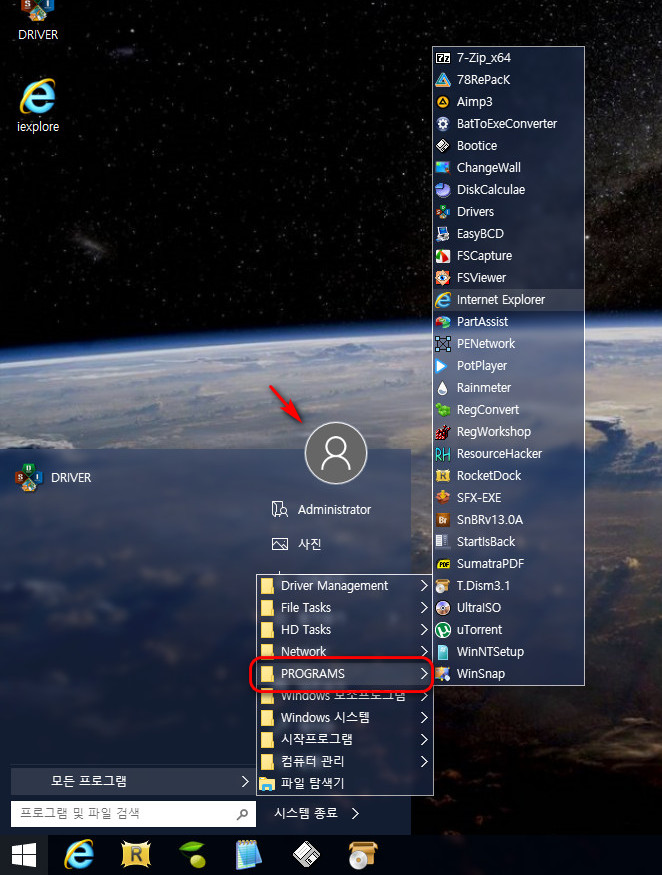
이렇게 잘 나와 주는데 배경화면이 바뀌는 순간 사진이 하얗게 변하는군요...ㅜㅜ
아마 바탕화면 쉘이 움직일때 영향을 받는가 봅니다 거의 다 왔다 싶었는데 또 다른 문제에 봉착하게 되네요
조언주신 두분께 감사의 인사를 드립니다.
- 첨부 :
- 02aaa7268f884d0cd7dc96b85c7c847f.jpg [File Size:558.0KB/Download0]
- 1497fc8c21411505f252a635d103c57e.jpg [File Size:142.5KB/Download0]

수고 많으셨어요,
잘보고 갑니다.